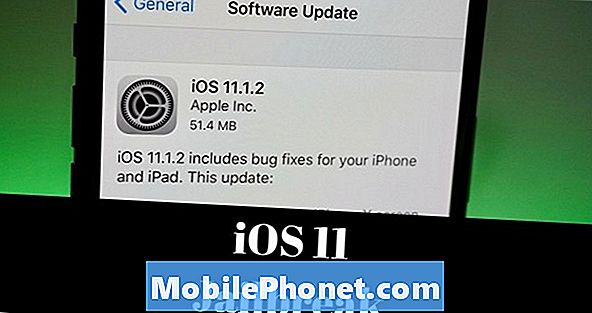Innehåll
- Problem nr 1: Så här åtgärdar du problem med Galaxy S9-sms: skickar inte text till en kontakt
- Problem # 2: Galaxy S9-meddelandeprogrammet fortsätter att blinka när du skickar, fortsätter att säga ogiltig mottagare
- Problem # 3: Så här fixar du problem med Galaxy S9-grupptextmeddelanden
Hej och välkommen till vår nya # GalaxyS9-felsökningsartikel. Dagens inlägg kommer att svara på några sms-frågor som vi fått för den här enheten de senaste dagarna. Vi hoppas att du hittar våra lösningar till hjälp.
Problem nr 1: Så här åtgärdar du problem med Galaxy S9-sms: skickar inte text till en kontakt
S9 Kan inte bara skicka text till en kontakt ...! Jag uppgraderade precis till S9 från Iphone6s plus för fem dagar sedan. Jag kan inte bara skicka textmeddelanden till ett visst kontaktnummer. Jag kan se ta emot meddelanden från kontakten i min telefon men när jag trycker på meddelandesymbolen dyker ingenting upp. När jag försöker sms eller svarar på meddelandet lägger meddelandeskärmen på och ingen markör blinkar, inget tangentbord, etc ... i princip komplett telefon fryser bara. Jag har till och med tagit bort kontakten och försökt att skicka text till den medan den inte sparades. Min telefon låter mig inte trycka på skicka-knappen för att texta det specifika numret. Det är inte ens på den blockerade listan. Jag ringde Samsung och de säger ingenting fel med telefonens hårdvara. tillbringa nästan en timme med teknisk support hos min operatörsleverantör och inga lösningar. Jag har också kollat personens telefon. Ingenting är blockerat på någon telefon. särskild kontakt att jag för det mesta måste sms-skicka varje dag ... så konstigt ... nu är jag helt beroende av What’s app only. alla lösningar eller hjälp skulle uppskattas mycket.
Lösning: Det finns ett antal viktiga faktorer att tänka på i det här fallet. Låt oss diskutera var och en av dem och hur vi kan ta itu med var och en.
Inaktivera iMessage
Detta gäller bara dig om du helt enkelt återanvände ditt SIM-kort och använde det på din nya Galaxy S9. Se till att avregistrera iMessage först så att du inte har några problem att skicka och ta emot texter till och från iPhone-användare. Följ den här länken för att göra det.
Om du redan har avregistrerat iMessage eller om personen du försöker skicka ett meddelande till inte använder en iPhone, hoppar du helt enkelt över det här felsökningssteget.
Rensa appdata för textmeddelanden
Det kan finnas en bugg i den textmeddelandeapp du använder så nästa bra sak att göra är att rensa data. Den här proceduren återställer meddelandeprogrammets inställningar till standardinställningarna och raderar alla dina textmeddelanden. Om du vill behålla dem, försök säkerhetskopiera dem i förväg.
Det finns två sätt att säkerhetskopiera dina textmeddelanden med officiella metoder. En är via Samsung moln. Gå bara under Inställningar> Moln och konton> Säkerhetskopiera och återställa> Säkerhetskopiera data. Den andra är genom att använda Samsung Smart Switch.
När du har kopierat dina textmeddelanden säkert till molnet eller till Smart Switch följer du stegen nedan för att rensa data från din sms-app:
- Öppna appen Inställningar.
- Tryck på Appar.
- Tryck på Fler inställningar längst upp till höger (ikon med tre punkter).
- Välj Visa systemappar.
- Hitta och tryck på din app.
- Tryck på Lagring.
- Tryck på knappen Rensa data.
- Starta om din S9 och kolla efter problemet.
Återställ nätverksinställningar
Vissa sms-problem åtgärdas genom att återställa enhetens nätverksinställningar. Se till att du gör det innan du hoppar till nästa felsökningssteg. Här är vad du behöver göra:
- Svep uppåt på en tom plats från startskärmen för att öppna appfacket.
- Tryck på Allmän hantering> Återställ inställningar.
- Tryck på Återställ nätverksinställningar.
- Om du har ställt in en PIN-kod anger du den.
- Tryck på Återställ inställningar. När du är klar visas ett bekräftelsefönster.
Arbeta med din operatör
Sms-problem diagnostiseras bäst av din nätverksoperatör eftersom de har tillgång till information relaterad till ditt konto, nätverk och enhet. Som slutanvändare finns det bara så mycket du kan göra i slutet. Var noga med att arbeta vidare med din operatör för att identifiera var problemet kan ligga. Om telefonen kom från dem kan det finnas ett fel i deras firmware eller meddelandeprogram som de inte har förväntat sig. Försök att prata med deras tekniska supportteam så att en rapportbiljett kan skapas för problemet. Om detta är en kodningsfråga kan det ta en stund att få en lösning. Det minsta du kan göra är att rapportera problemet, de kan göras medvetna om det.
Testa en annan app för textmeddelanden
Om du fortfarande inte kan skicka den kontakten fram till den här tiden föreslår vi att du testar en annan sms-app. Det finns många gratisappar för meddelanden i Google Play Butik. Vi föreslår att du håller dig till officiella från ansedda företag. Ett bra exempel är Googles Android-meddelanden.
Problem # 2: Galaxy S9-meddelandeprogrammet fortsätter att blinka när du skickar, fortsätter att säga ogiltig mottagare
Min Android messenger-app börjar bli kloodgy. Den förklarade "ogiltig mottagare" för nbrs I-text varje dag. Då “meddelandet inte skickat” utan anledning. Slutligen blinkade det svartvitt tills appen stängdes. Avinstallerad. Installeras om. Svartvitt blinkande. Installerad annan app. Använde det. Försökte installera om Android Messenger igen. Ingen tur. Drivs av och drar batt. Ingen hjälp. Kör det nuvarande Android OS på Samsung s9. Ange för att hämta uppdateringar. Väldigt frustrerande. Peka på lämplig artikel på din webbplats om någon. Är skärmblind nu .. Tack.
Lösning: Om din S9 kunde skicka NBRS utan problem tidigare och problemet först startade nyligen är det möjligt att det orsakas av ett nätverksproblem (operatörssidan) eller enhetsfel (app eller programvarufel). För att se om problemet är löst på din nivå, följ dessa förslag nedan:
Återställ textmeddelandeprogrammet till standardinställningarna
Det kan finnas ett problem med det aktuella tillståndet för din SMS-app. Var noga med att rensa dess data genom att följa stegen ovan (Problem nr 1) för hur du rensar appdata för textmeddelanden.
Installera uppdateringar
Med uppdateringar menar vi uppdateringar för både alla appar och Android. Vissa nätverksproblem orsakas av dålig kodning och det enda sättet att fixa dem är genom uppdateringar. Om du av någon anledning har avhållit uppdateringar av appar och operativsystem, var noga med att installera dem nu.
Skicka i säkert läge
Det finns en chans att en av dina appar kan orsaka problemet. För att se om du har en app från tredje part, starta om telefonen till säkert läge innan du skickar igen. I det här läget blockeras alla tredjepartsappar, så att endast förinstallerade appar kan köras. Om din S9 bara skickar meddelanden i säkert läge är det ett tecken på att du har ett appproblem.
Här är stegen för att starta din telefon i säkert läge:
- Stäng av enheten.
- Håll strömbrytaren intryckt förbi modellnamnskärmen.
- När “SAMSUNG” visas på skärmen släpper du strömbrytaren.
- Omedelbart efter att du släppt strömbrytaren, tryck och håll ned volym ned-knappen.
- Fortsätt att hålla volym ned-knappen tills enheten har startat om.
- Säkert läge visas längst ned till vänster på skärmen.
- Släpp volym ned-knappen när du ser felsäkert läge.
Om du tror att det finns ett appproblem måste du begränsa de möjliga orsakerna. För att identifiera vilka av dina appar som orsakar problemet bör du starta telefonen tillbaka till säkert läge och följa dessa steg:
- Starta till säkert läge.
- Sök efter problemet.
- När du har bekräftat att en tredjepartsapp är skyldig kan du börja avinstallera appar individuellt. Vi föreslår att du börjar med de senaste du har lagt till.
- När du har avinstallerat en app startar du om telefonen till normalt läge och letar efter problemet.
- Om din S9 fortfarande är problematisk, upprepa steg 1-4.
Återställ nätverksinställningar
Som nämnts ovan kan vissa nätverksfel också åtgärdas genom att göra detta enkla felsökningssteg. Se stegen ovan om hur du gör det.
Fabriksåterställning
Om alla förslag ovan inte hjälper alls bör du överväga att torka telefonen med fabriksåterställning. Detta hjälper dig att berätta om problemet orsakas av ett operativsystemfel. Innan du rensar telefonen måste du säkerhetskopiera viktig användardata. Om du inte använder molntjänster för att säkerhetskopiera dina filer föreslår vi att du provar Samsung Smart Switch. Detta gör att du kan skapa en bild av din telefon. Om du inte har hört talas om Smart Switch tidigare, se till att besöka den här sidan: Så här skapar du säkerhetskopiering från Samsung-enheten till din dator via Smart Switch.
För att fabriksåterställa din S9:
- Stäng av enheten.
- Håll ned Volym upp-tangenten och Bixby-tangenten och håll sedan ned strömbrytaren.
- När den gröna Android-logotypen visas släpper du alla knappar (”Installera systemuppdatering” visas i cirka 30 - 60 sekunder innan du visar alternativet för Android-systemåterställningsmenyn).
- Tryck på Volym ned-knappen flera gånger för att markera ”torka data / fabriksåterställning”.
- Tryck på strömbrytaren för att välja.
- Tryck på volym ned-knappen tills ”Ja - ta bort all användardata” är markerad.
- Tryck på strömbrytaren för att välja och starta huvudåterställningen.
- När huvudåterställningen är klar markeras ”Starta om systemet nu”.
- Tryck på strömbrytaren för att starta om enheten.
Kontakta nätoperatören
Eftersom detta problem handlar om din operatörs nätverk är din sista utväg att arbeta med dem. Var noga med att tillhandahålla all nödvändig information som när exakt den började, de saker du lade till enheten, ändringar vad gäller inställningar, de saker du gjorde annorlunda innan problemet uppstod, bland andra. Det här är viktiga detaljer för alla parter som kommer att felsöka problemet.
Problem # 3: Så här fixar du problem med Galaxy S9-grupptextmeddelanden
Galaxy S9 har problem med grupptextmeddelanden i ungefär 30 dagar nu. Jag använder standardmeddelandeappen.
- Alla mina kontakter får individuell text som jag skickar. En kontakt tar emellertid emot dem timmar senare än den faktiska sändtiden.
- När jag svarar i en grupptext (spelar ingen roll om jag är skaparen av grupptexten eller bara svarar på en grupptext som jag fick) får några av medlemmarna min text och andra ser absolut ingenting och får ingen . Men jag ser alla andra svara på gruppen.
- Jag har kontakter som använder Androids och iphones och som använder flera bärare. Problemet verkar inte vara telefontyp eller operatörsspecifikt. Som, vissa Android-användare får min grupptext och andra inte. Samma för iPhone och bärare som vissa gör och andra inte. All hjälp skulle uppskattas mycket.
Lösning: När det gäller grupptextmeddelanden finns det en viktig sak att komma ihåg: så länge meddelandet har rensats från den sändande enheten måste problemet ligga någon annanstans. Med andra ord finns det inget problem på din telefon alls. För din första oro måste problemet finnas i ditt nätverk, i mottagarens nätverk eller i mottagarens telefon.
Gruppmeddelanden som involverar flera operatörer och plattformar (som iOS), problem kan ibland uppstå på grund av brist på support eller inkompatibilitet. Vi kan dock försäkra dig om att det inte finns något enhetsproblem i din ände. Försök att prata med din operatör så att de kan ge dig råd om vad du ska göra i det här fallet.